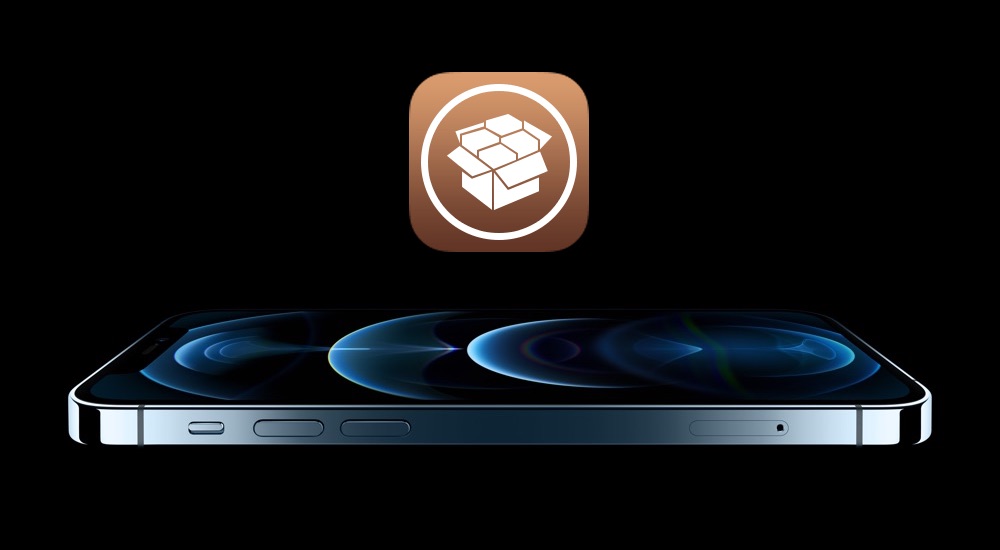
Trong hướng dẫn từng bước này, chúng tôi sẽ chỉ cho bạn cách bẻ khóa iPhone 12 trở xuống bằng cách sử dụng un0ver. Đến cuối hướng dẫn này, bạn sẽ có một iPhone hoặc iPad đã jailbreak sẽ chạy Cydia. Hướng dẫn này dành cho Mac và Windows MÁY TÍNH.
Bản jailbreak un0ver cho iOS 14.0-iOS 14.3 đã được phát hành. Đây là bản jailbreak đầu tiên hỗ trợ AppleiPhone 12, iPhone 12 mini, iPhone 12 Pro và iPhone 12 Pro Max. Ngoài iPhone mới nhất unc0ver v6.0.0 cũng hỗ trợ tất cả các thiết bị khác có khả năng chạy iOS 14.3 hoặc thấp hơn.
Với bản phát hành này, người dùng iPhone và iPad có thể sử dụng phiên bản mới nhất của công cụ bẻ khóa un0ver để bẻ khóa thiết bị của họ và cài đặt Cydia trên đó.
Nếu bạn đang chạy iOS 14.3 hoặc iPadOS 14.3 trên thiết bị của bạn và muốn bẻ khóa bằng un0ver, thì bạn đã đến đúng nơi. Đến cuối hướng dẫn này, bạn sẽ có Cydia trên iPhone 12 trở xuống.
Cách bẻ khóa iOS 14.3 trên iPhone 12 trở xuống trên Mac
Đây là cách bạn có thể bẻ khóa iOS 14.3 hoặc thấp hơn trên iPhone 12, iPhone 12 Pro Max, iPhone 11 Pro Max, iPhone 11, iPad Pro, iPad, iPad Air và hơn thế nữa trên máy tính Mac.
Bươc chân 1: Trước hết tải AltStore tại đây.
Bươc chân 2: Giải nén ứng dụng AltStore và khởi chạy nó.
Bươc chân 3: Khi nó đang chạy, hãy nhấp vào AltStore biểu tượng từ Thanh Menu của Mac và sau đó nhấp vào Cài đặt Trình cắm Thư Lựa chọn.
Bươc chân 4: Bây giờ, hãy mở ứng dụng Thư của Mac và sau đó nhấp vào Thư từ Thanh Menu. Sau đó bấm vào Sở thích.
Bươc chân 5: Lựa chọn tiếp theo Tổng quan trên ứng dụng Thư của Sở thích và sau đó nhấp vào Quản lý các trình cắm. Đảm bảo AltPlugin được chọn và sau đó nhấp vào Ứng dụng và khởi động lại ứng dụng Thư.
Bươc chân 6: Bây giờ hãy kết nối iPhone, iPad hoặc iPod touch của bạn với máy tính bằng cáp USB.
Bươc chân 7: Khi AltStore đang chạy, hãy nhấp vào AltStore từ thanh menu và sau đó nhấp vào Cài đặt AltStore -> Chọn thiết bị của bạn.
Bươc chân 8: Khi được nhắc, hãy đăng nhập vào Apple TÔI. Nếu bạn có xác thực hai yếu tố, thì bạn sẽ cần tạo mật khẩu dành riêng cho ứng dụng. Sau khi nhập mật khẩu của bạn, hãy nhấp vào nút Cài đặt.
Bươc chân 9: Sau khi AltStore hoàn tất quá trình cài đặt, trên iPhone của bạn, hãy truy cập Cài đặt -> Chung -> Quản lý thiết bị và chạm vào của bạn Apple TÔI.
Bước 10: Tin cậy AltStore. Bây giờ, hãy mở trang web unc0ver.dev trong Safari và sau đó nhấn vào Mở trong AltStore cái nút.
Bước 11: AltStore bây giờ sẽ tải công cụ und0ver. Nhập của bạn Apple Tên người dùng ID và mật khẩu khi được nhắc.
Bước 12: Cuối cùng khởi chạy công cụ hủy bỏ từ màn hình chính và nhấn vào Bẻ khóa và đợi quá trình bẻ khóa hoàn tất.
Cách bẻ khóa iOS 14.3 trên iPhone 12 trở xuống khi bật chức năng tắt mở Windows
Nếu bạn đang ở trên Windows và muốn bẻ khóa iOS 14.3 hoặc thấp hơn trên iPhone 12, iPhone 11, iPhone XS, iPhone X hoặc thấp hơn, sau đó sử dụng các bước bên dưới.
Bươc chân 1: Trước hết, tải xuống iTunes Win 32 trên PC của bạn từ Applecủa trang web. (Tải xuống 64-bit / Tải xuống 32-bit)
Bươc chân 2: Tiếp theo tải xuống AltStore cho Windows ở đây và nhấp chuột phải vào nó. Sau đó nhấp vào Trích xuất Tất cả để trích xuất nội dung của nó.
Bươc chân 3: Bây giờ nhấp đúp vào Setup.exe và sau đó làm theo hướng dẫn trên màn hình để cài đặt AltStore trên máy tính của bạn.
Bươc chân 4: Kế tiếp nhấn Windows Chìa khóa và sau đó gõ AltServervà mở ứng dụng này.
Bươc chân 5: Từ thanh tác vụ, nhấp vào biểu tượng mũi tên nằm gần biểu tượng mạng. Một menu bật lên sẽ xuất hiện với nhiều biểu tượng. Nhấp vào biểu tượng hình kim cương cho AltServer.
Bươc chân 6: Bây giờ bấm vào Cài đặt AltStore và sau đó chọn thiết bị iOS của bạn từ danh sách. Thiết bị iOS của bạn sẽ hiển thị trong danh sách với điều kiện nó được kết nối với máy tính bằng cáp USB.
Bươc chân 7: Bạn sẽ được yêu cầu cho Apple Chi tiết ID, nhập chúng. Nếu bạn đã bật xác thực hai yếu tố trên Apple ID, sau đó tạo mật khẩu dành riêng cho ứng dụng và nhập mật khẩu đó.
Bươc chân 8: Sau khi cài đặt xong AltStore trên thiết bị iOS của bạn, hãy truy cập Cài đặt -> Chung -> Quản lý thiết bị và nhấn vào Apple TÔI. sau đó Tin cậy AltStore.
Bươc chân 9: Bây giờ, hãy mở trang web unc0ver.dev trong Safari và sau đó nhấn vào Mở trong AltStore cái nút.
Bước 10: AltStore bây giờ sẽ tải công cụ und0ver. Nhập của bạn Apple Tên người dùng ID và mật khẩu khi được nhắc.
Bước 11: Cuối cùng khởi chạy ứng dụng un0ver từ màn hình chính, sau đó chạm vào nút Jailbreak và đợi quá trình jailbreak hoàn tất.
Đây là cách bạn có thể bẻ khóa iPhone, iPad hoặc iPod touch chạy iOS 14.3 hoặc thấp hơn bằng cách sử dụng un0ver. Hướng dẫn này bao gồm cả Mac và Windows MÁY TÍNH.
